最新OS「Windows 10」を使いこなすための便利ワザをご紹介しているこのシリーズ。今回は、よくあるトラブルに対するQ&Aとして、新着情報の通知が表示されるのに、タイミング悪くクリックしそびれてしまうというお悩みの解決方法を紹介します。
Q.通知がすぐ消えてクリックできない!
A.通知を表示する時間を変更する
ウィンドウズ10やアプリからの新着情報があるときは、デスクトップの右下に通知が表示され、クリックするとアプリなどを起動できます。
このとき、規定の表示時間は5秒なので、クリックできずに消えてしまうことも多いもの。確実にクリックできるように表示時間を長くしましょう!
通知の表示時間を長くする
通知の設定は、「設定」画面の「簡単操作」から行います。表示時間は、「5秒」から「5分」まで6種類。「30秒」以上を選んでおけば、見落としてしまうことは少ないでしょう。
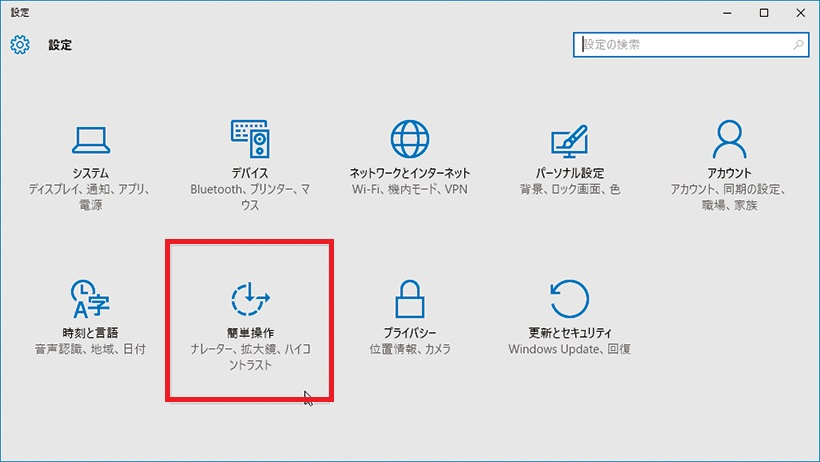
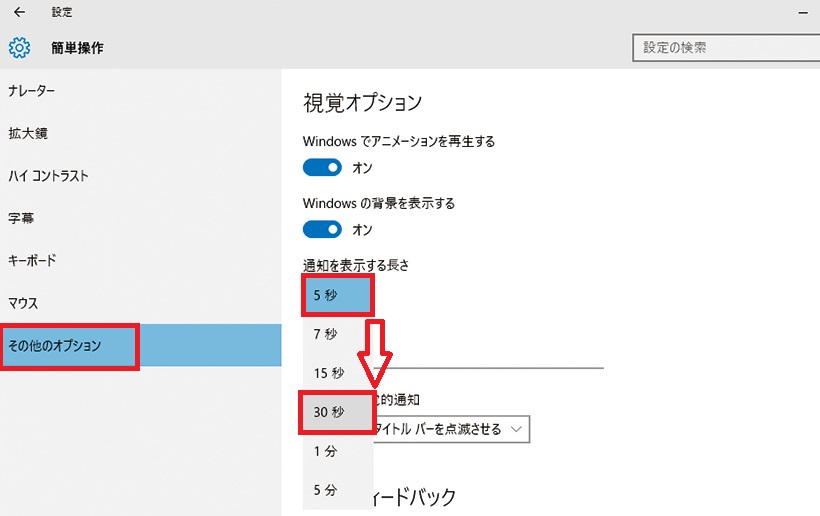
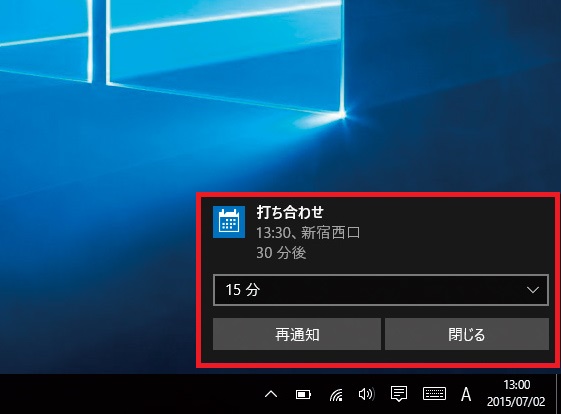
STEP UP 「通知を一時的に無効にする」
映画やゲームを楽しんでいるときなど、通知が表示されるのは煩わしい場合もありますよね。そんなときは、通知を一時的に無効にしておきましょう。
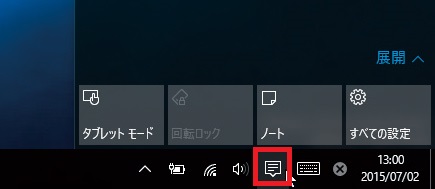
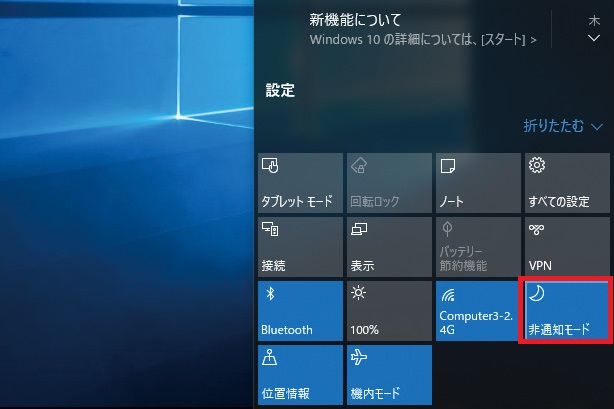
↑「非通知モード」をクリックすると色が変わり、通知が無効に。もう一度クリックすると、通知が有効になります
オンタイムで情報を伝えてくれる新着通知。上手に活用すれば、「うっかり忘れた!」なんてトラブルも減らすことができますので、ぜひ試してみて下さい。
このほか、意外と知らないWindows 10の便利ワザや、使える無料アプリなどはこちらで詳しく紹介しています。